之前给大家分享过几个SolidWorks对方管折弯的案例,可以将方管折弯展开放样,今天再给大家分享一个也是SolidWorks方管折弯的案例,方法不变,一起来训练一下。
SolidWorks练习题之方管折弯效果图
SolidWorks练习题之方管折弯步骤
1、打开SolidWorks软件,新建零件,然后【前视基准面】画草图,添加:相等几何关系。
2、【焊件】-【结构构件】方管:20×20×1 。
4.【结构构件】。
6.【拉伸切除】完全贯穿两者。
6-1.切除后的样子。
7.【前视基准面】【转换实体引用】边线。
8.【拉伸凸台】两侧对称:16 (方管竖直边线长度);薄壁特征——单向:1 。
9.【圆角】半径:2;去掉:切除延伸 。
10.方管顶面画草图。
10-1.镜像。
11.【拉伸切除】给定深度:2 。
12.【镜像】到下方。
14.转换钣金后可以看出:箭头处的缝隙如果也用0.5的话,就会重合,导致转换失败。
15.【展开】选择一个固定面;要展开的折弯:两个圆角 。
完成。
往期练习:点击查看
拓展:
以上就是关于SolidWorks练习题之方管折弯步骤,仅供参考,希望大家可以多做练习,自我完成。下面给出SolidWorks练习题之方管折弯模型源文件供下载学习。
注:SolidWorks新手如果看图文版的SolidWorks练习题比较吃力,建议看我们的视频练习,会员高清视频可下载。
SolidWorks练习题之方管折弯模型源文件下载




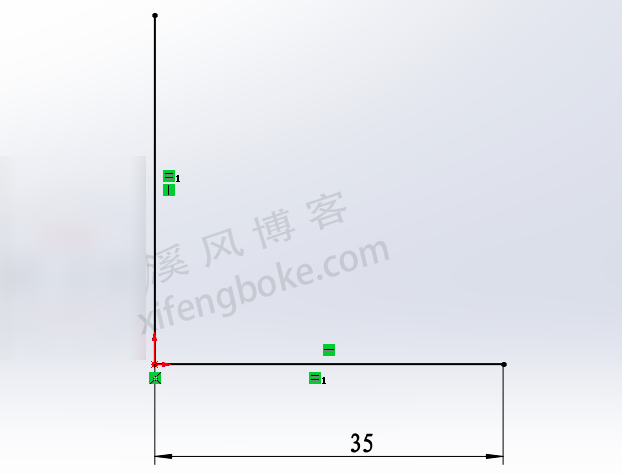
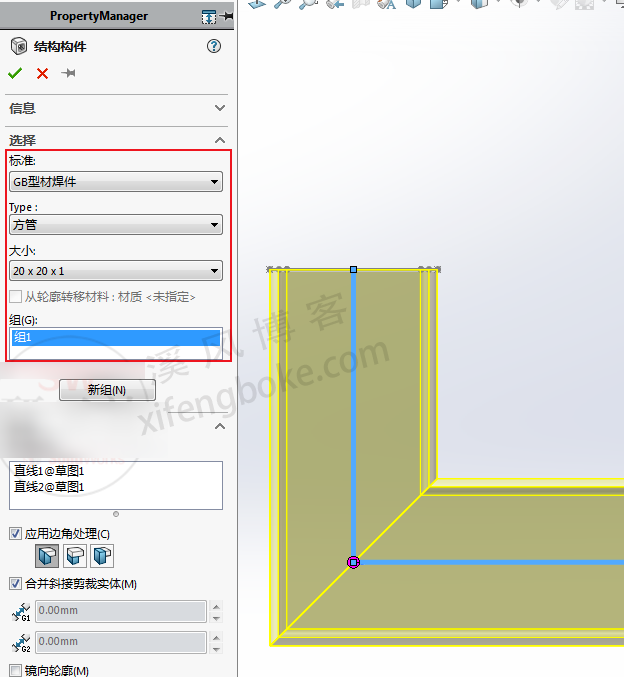
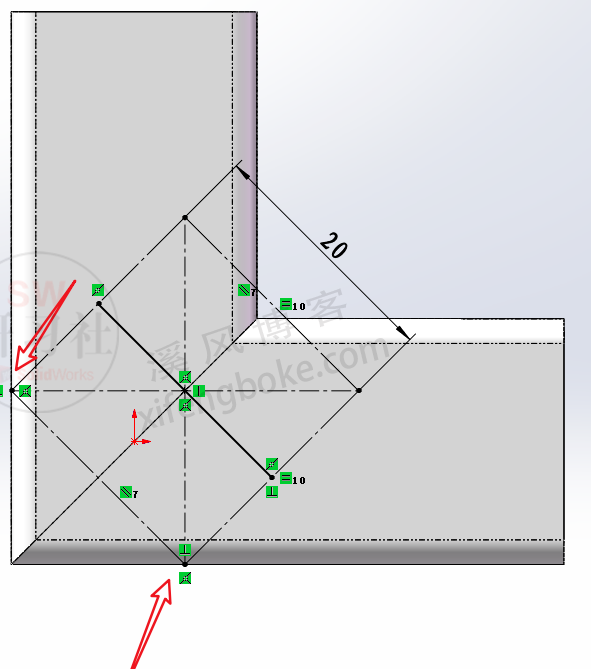

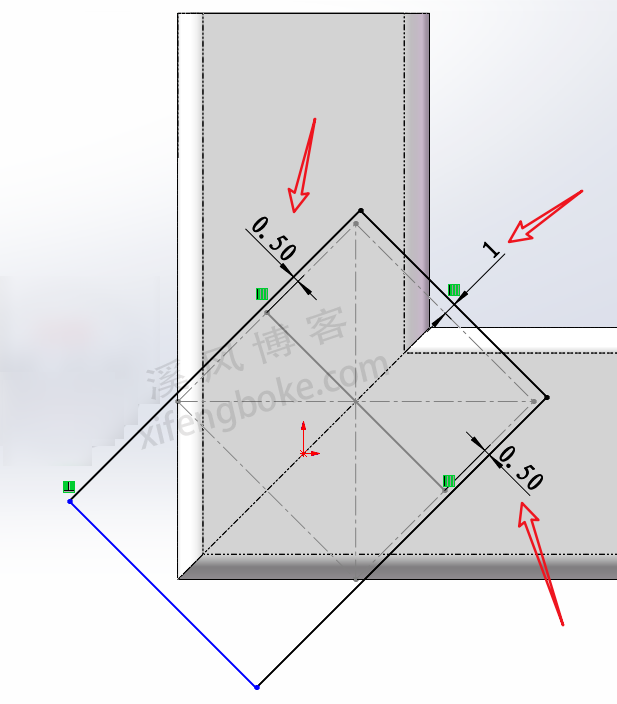
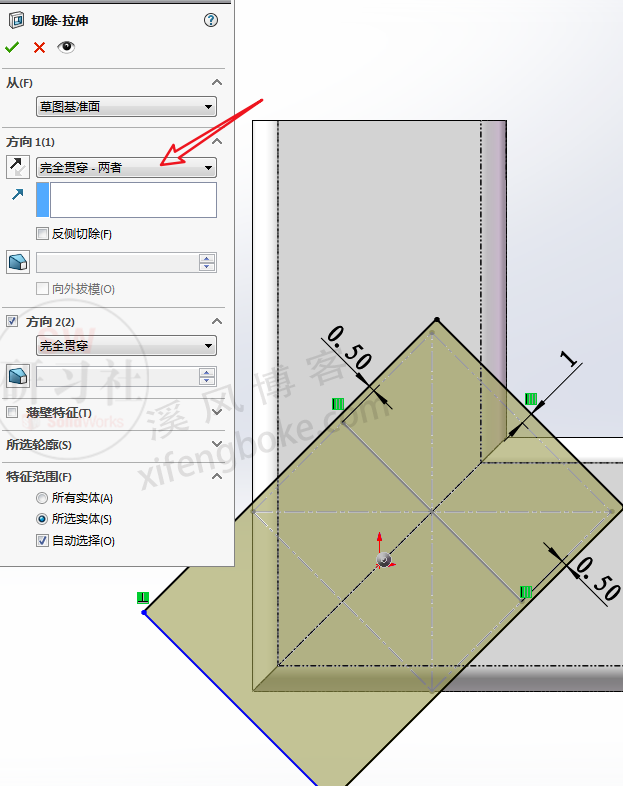
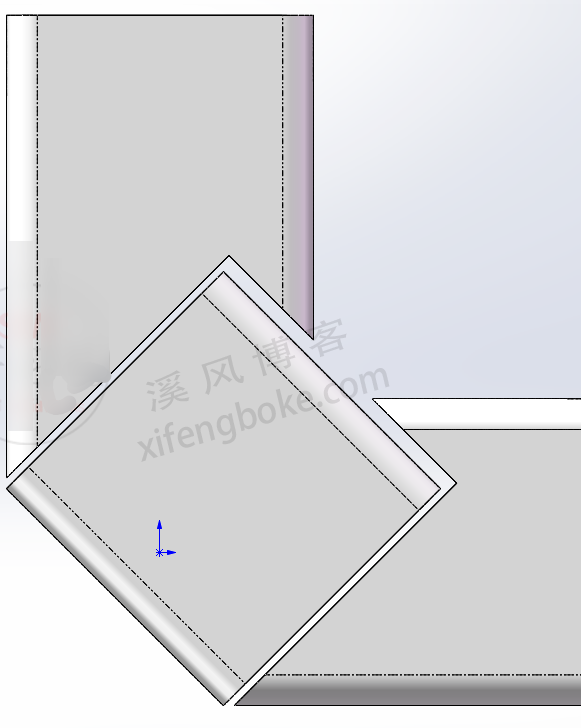

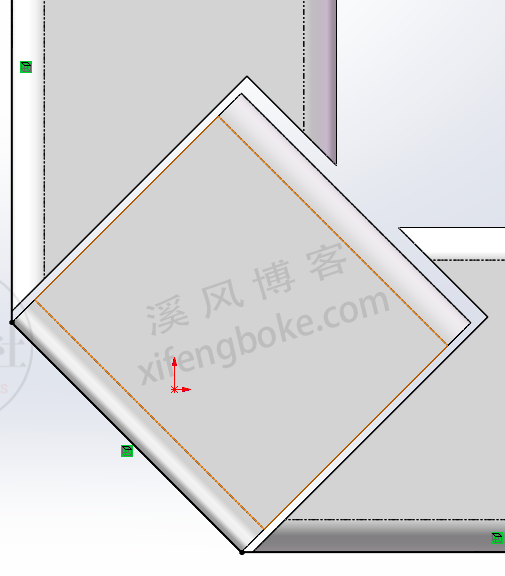


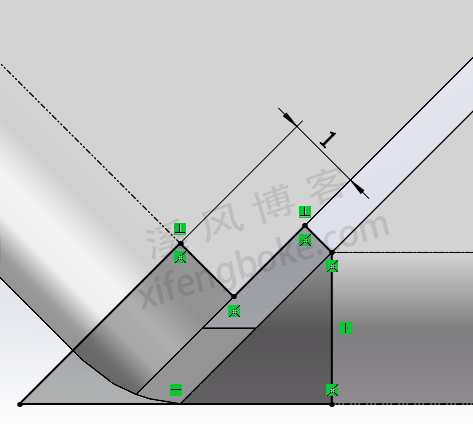
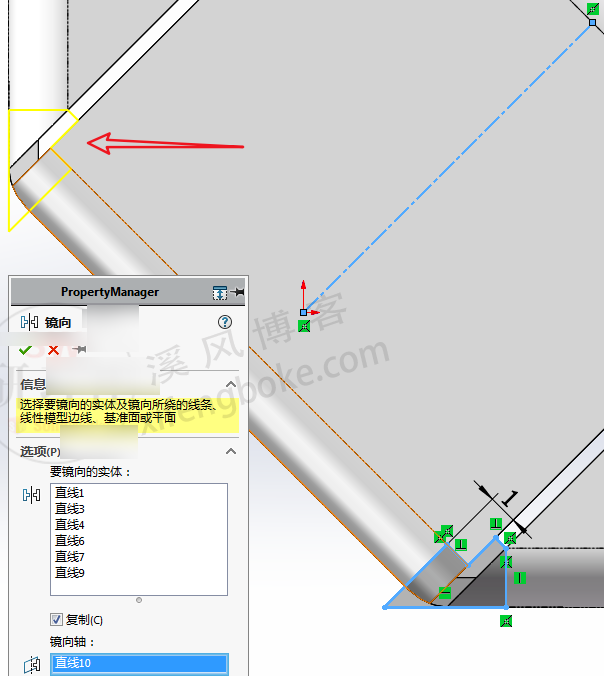
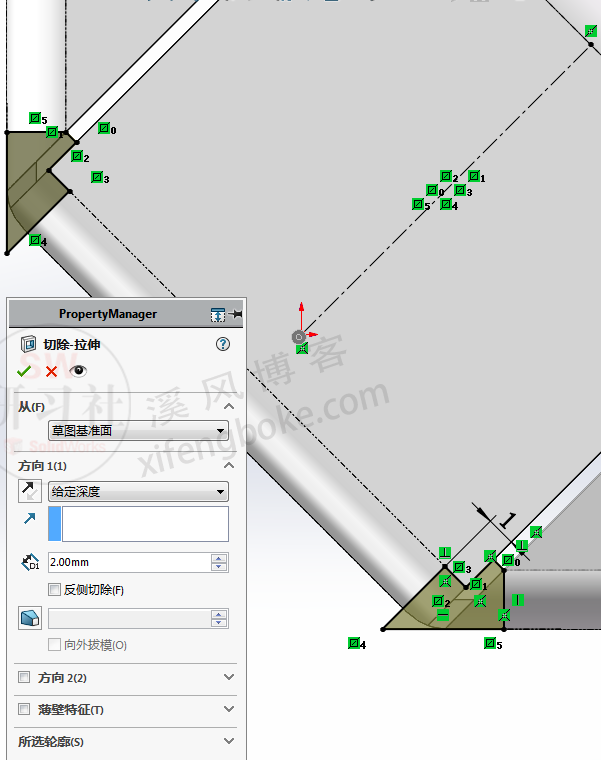




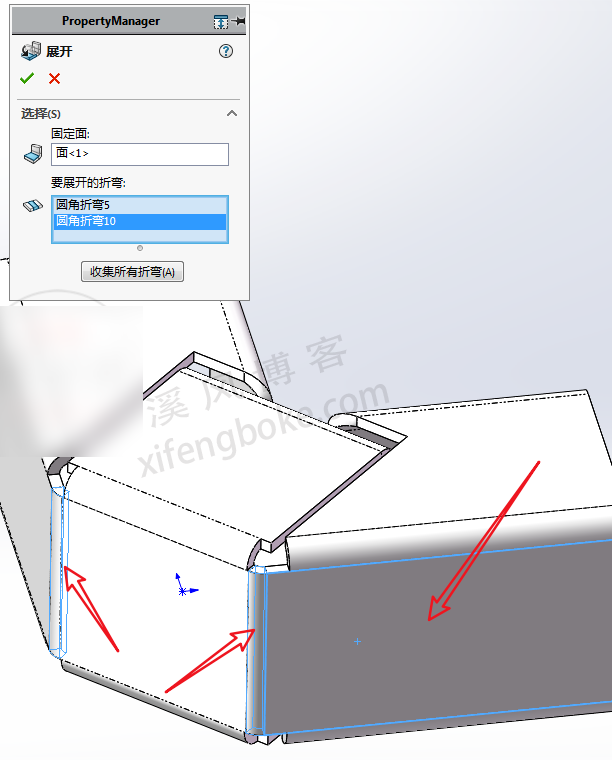

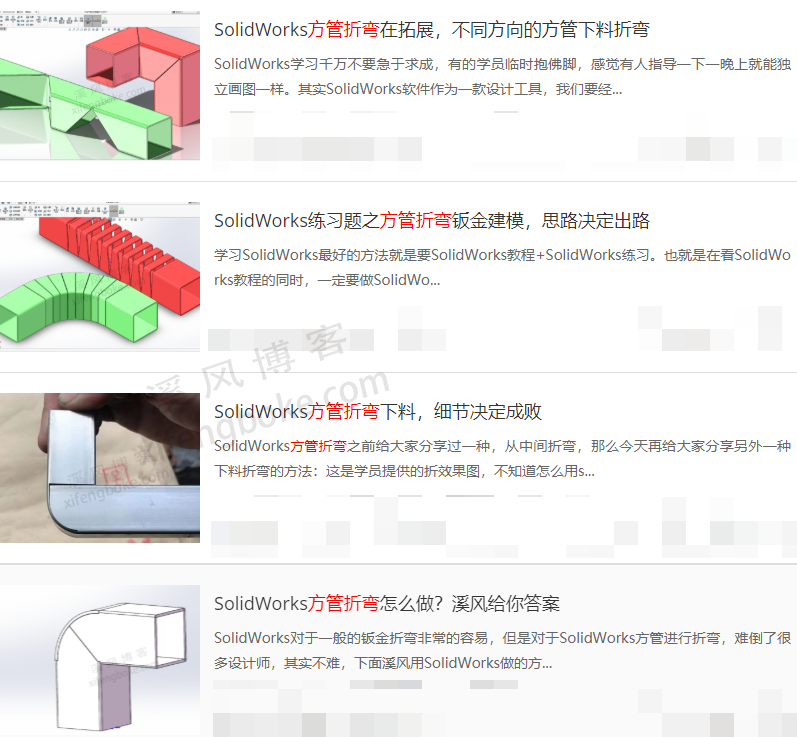











还没有评论,来说两句吧...